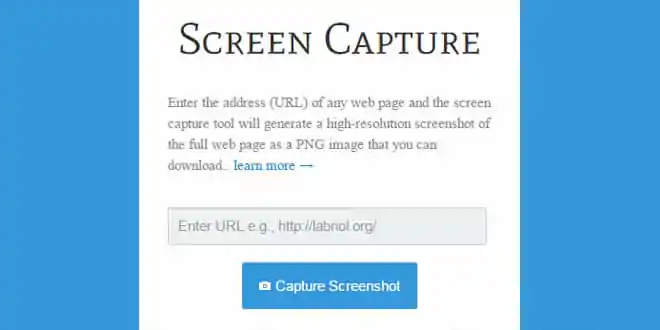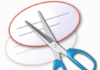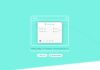Il y a quelques semaines, je vous avais présenté une manipulation sur Firefox permettant de faire une copie d’écran d’une page web dans son intégralité… celle-ci, sans être très complexe, n’offrait pas une solution clé en main.
Sachez qu’il existe une alternative très simple d’utilisation qui s’appelle sobrement Screen Capture et qui a été développée par Digital Inspiration.
Utiliser Screen Capture pour réaliser une capture de page web
Screen Capture brille par sa simplicité puisque vous ne disposez d’absolument aucune option et aucun paramétrage.
Il vous suffit donc de saisir l’URL de la page dont vous souhaitez faire une capture, d’appuyer sur le bouton « Capture Screenshot » et le tour est joué, vous n’avez plus qu’à télécharger la copie de la page web qui est réalisée par défaut au format .png.
Seul souci, et non des moindres, le script derrière Screen Capture ne permet pas de gérer le Lazyload (procédé qui consiste à charger les images au fur et à mesure que vous parcourez une page web pour en accélérer le chargement). Du coup, lorsqu’un site web utilise le Lazyload (et c’est le cas de Byothe.fr), les photos et images ne seront pas capturées et vous aurez un gros blanc à la place (voir exemple)… Dans le cas de ces sites web, la meilleure solution reste donc d’utiliser la méthode via Firefox.
Mais dans tous les autres cas ou si les images ne vous intéressent pas, la solution proposée par Screen Capture est de loin la plus simple et la plus rapide d’utilisation.
iTop Screen Recorder, une alternative pour la capture d’écran
Alternativement, voici un autre outil gratuit de capture d’écran et d’enregistrement : iTop Screen Recorder. Cet outil est à la fois puissant et convivial, vous permettant de réaliser facilement des captures d’écran et des enregistrements. La fonction de capture d’écran défilante d’iTop Screen Recorder est particulièrement remarquable, vous permettant de capturer l’intégralité du contenu d’une page web ou d’une longue page en une seule fois. Cette fonctionnalité vous évite les tracas du découpage et de l’assemblage des captures, vous permettant ainsi de sauvegarder rapidement et facilement tout le contenu des pages volumineuses.
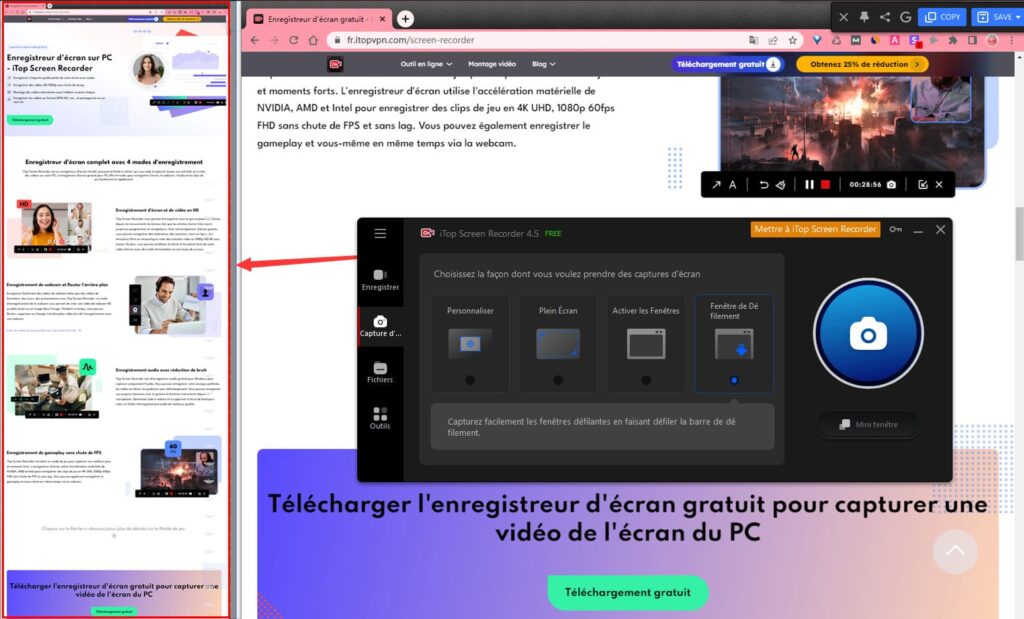
L’utilisation d’iTop Screen Recorder pour capturer une page web entière est très simple. Il vous suffit d’ouvrir le logiciel, de sélectionner la fonction de capture d’écran défilante, puis d’ouvrir la page web à capturer. Ensuite, il vous suffit de faire défiler la page à l’aide de la souris : tout le contenu affiché à l’écran sera enregistré dans la capture.
Article mis à jour le 28 avril 2024 par Byothe